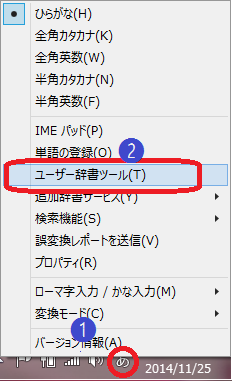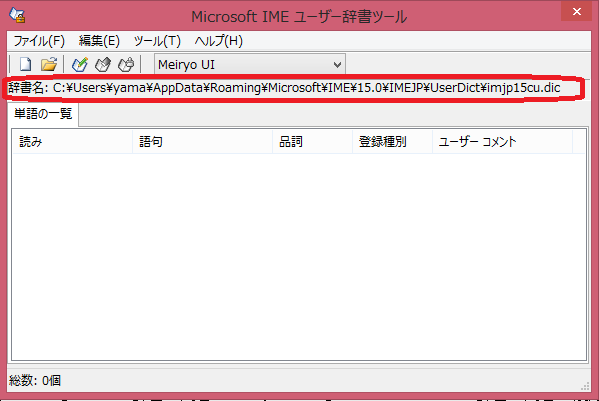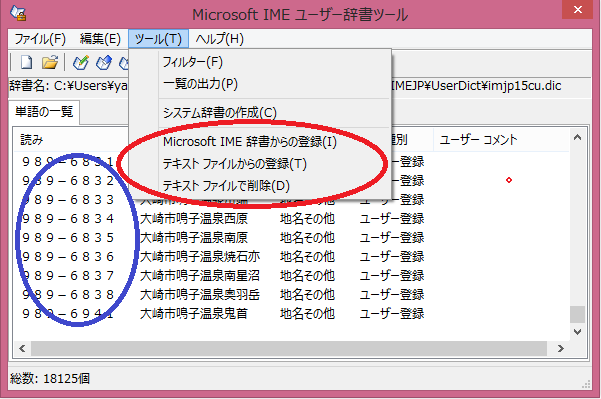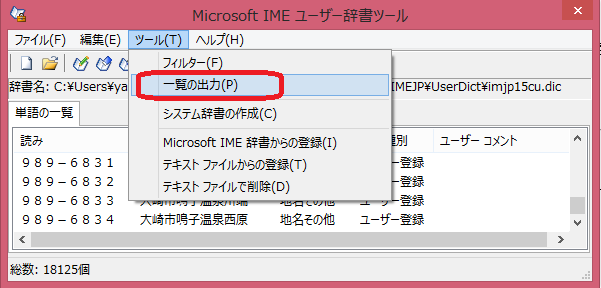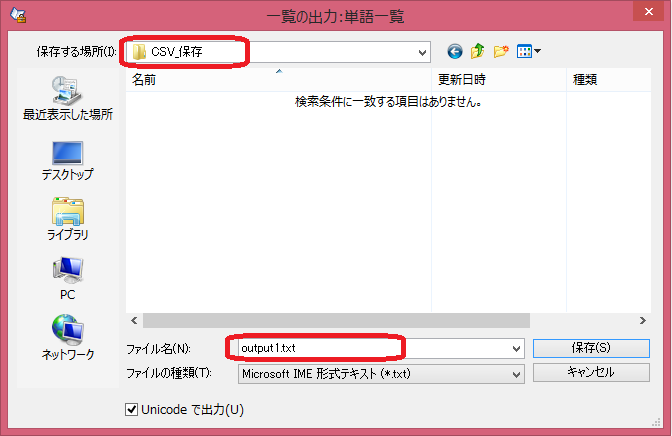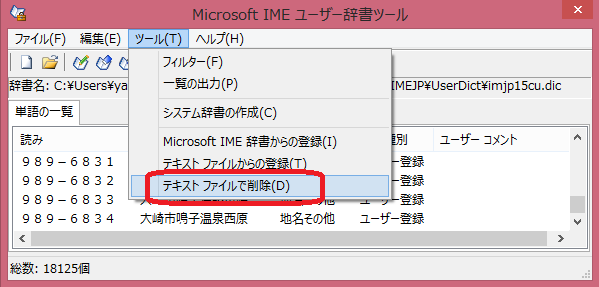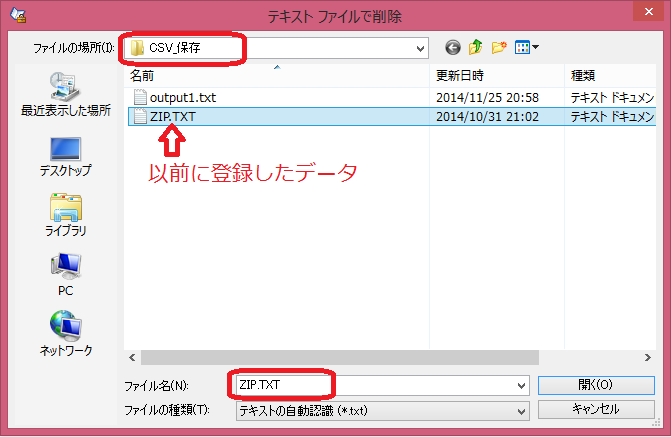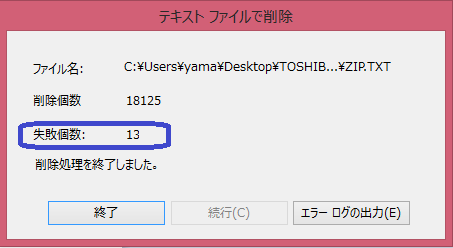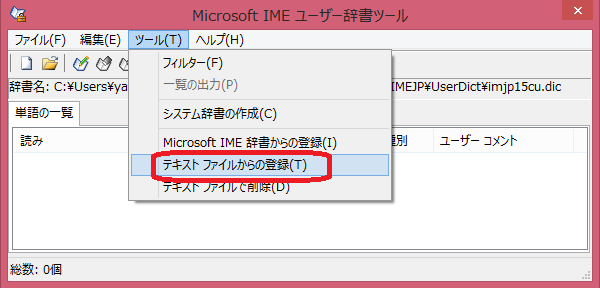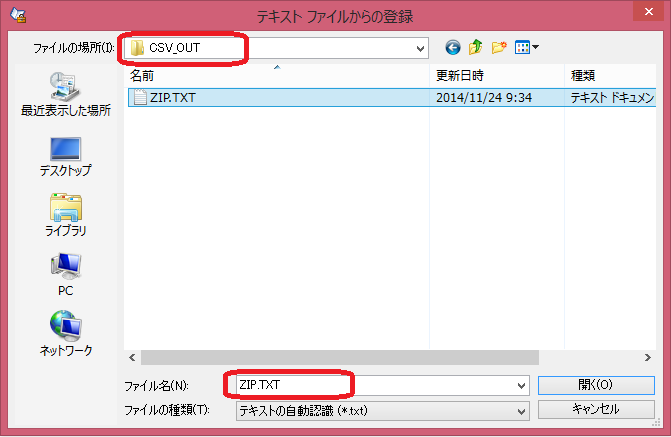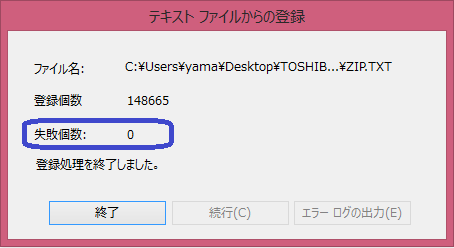「郵便番号 CSVデータ ユーザー辞書登録」
←「郵便番号 CSVデータ作成/検索 メインページ」
←「kenken_yの部屋」
↑TOP
1.作成手順の概要
Windows8.1の場合で説明します。他のOSの場合読み替えてください。次の手順をよく理解して操作してください。
- [ユーザー辞書ツール] を起動します。
- 既に登録されている「ユーザー辞書の内容をバックアップ」します。(ユーザー辞書に登録されていない場合は バックアップは不要です)
- 前回 登録したユーザー辞書の内容を削除します。(前回「郵便番号CSVデータ」を登録している場合のみ削除します)
- 今回 作成した「郵便番号CSVデータ」をユーザー辞書に登録します。
- 今回 作成した「郵便番号CSVデータ」を次回の郵便番号登録作業のために保存します。
↑TOP
2.[Microsoft IME ユーザー辞書ツール] の起動
- IME ツールバーのアイコンを右クリックし、表示された [ユーザー辞書ツール]をクリックします。
(1)画面右下  の 赤○部分のアイコンを 右クリックします。
の 赤○部分のアイコンを 右クリックします。
(2) [ユーザー辞書ツール]をクリックします。 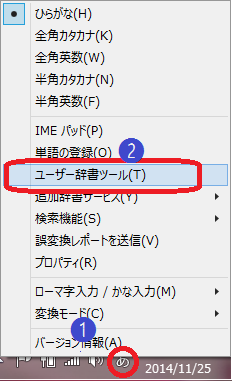
- [Microsoft IME 辞書ツール] ウィンドウが表示されます。
- <参考までに> 図の赤○部分にユーザ辞書のファイル名が表示されます。
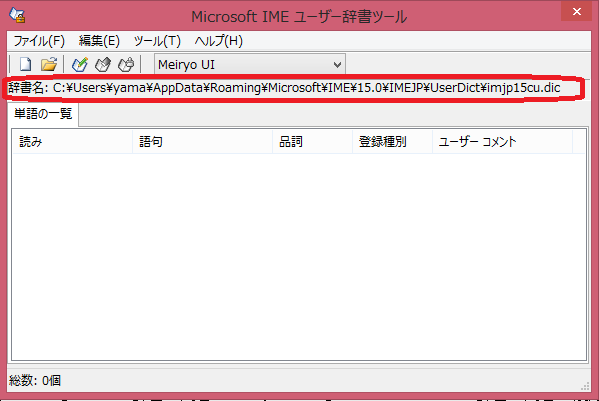
- [Microsoft IME 辞書ツール] ウィンドウ
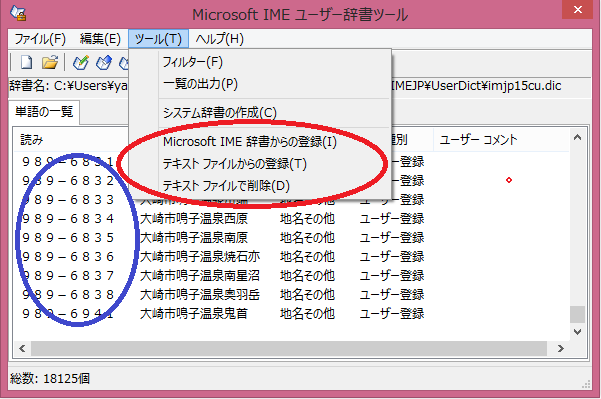
赤○部分を 以降で説明します。
青○部分に 登録内容が表示されます。
- もし登録内容が何も表示されていない場合は ユーザー辞書に登録されていませんので、以降の 3.[ユーザー辞書の内容をバックアップ] と 4.「ユーザー辞書の内容を削除」は実行できません
5.「ユーザー辞書に登録」 に進んでください。。
↑TOP
3.[ユーザー辞書の内容をバックアップ]
(安全な作業のため 念のためにバックアップを行ないます)
ユーザー辞書が登録されていない場合 このバックアップ処理は実行できませんので
5.「ユーザー辞書に登録」に進んでください。
[Microsoft IME ユーザー辞書ツール] − 「ツール」 − 「一覧の出力」を選択します。
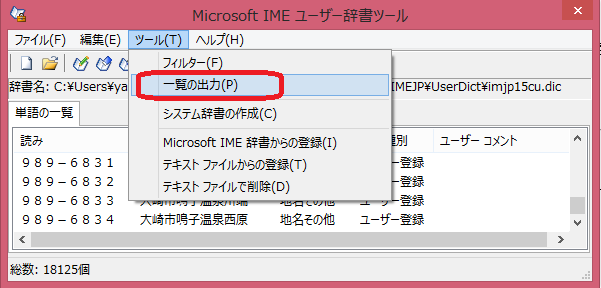
「一覧の出力:単語一覧」が表示されます。
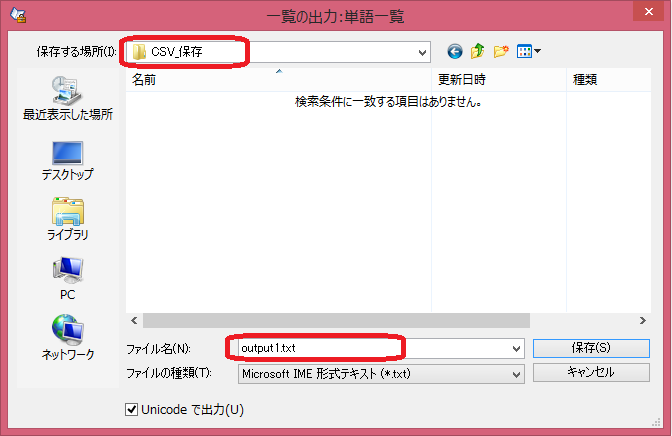
- 「保存する場所」の指定を行ないます。
- 「郵便番号CSV作成」内の「CSV_保存」ディレクトリを指定します。
- 「ファイル名」の指定を行ないます。
- output1.txt を入力します。(任意の名前に変更してください)
- 「保存」ボタンをクリックしてください。
- 出力処理が行なわれ、「CSV_保存」ディレクトリ内に backup01.txt ファイルが作成されます。
↑TOP
4.「ユーザー辞書の内容を削除」
- 以前に「郵便番号CSVデータ」を登録している場合は 登録されている内容を削除します。
- ユーザー辞書に登録されていない場合、「郵便番号CSVデータ」の登録を初めて行なう場合は
5.「ユーザー辞書に登録」 に進んでください。
- 前回「郵便番号CSVデータ」の登録を行なったが 以前使用した「郵便番号CSVデータ」がない場合は
7.トラブルシュートの 以前使用した「郵便番号CSVデータ」がない場合 を参照してください。
- [Microsoft IME 辞書ツール] − 「ツール」 − 「テキスト ファイルで削除」を選択します。
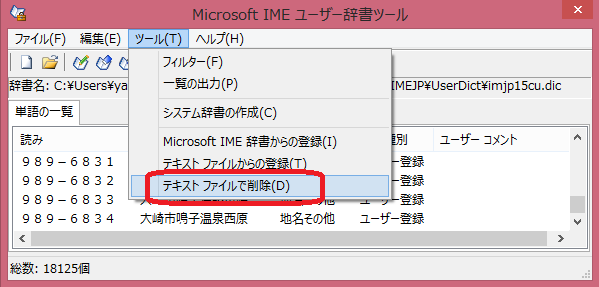
- 「テキスト ファイルで削除」が表示されます。
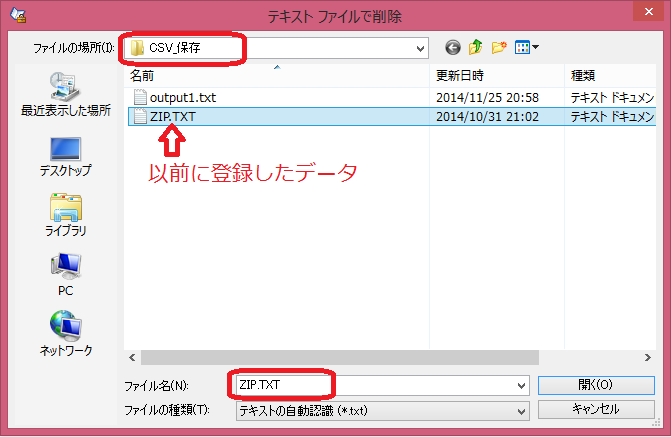
- 「ファイルの場所」の指定を行ないます。
- 「郵便番号CSV作成」内の「CSV_保存」ディレクトリを指定します。
- 「ファイル名」の指定を行ないます。
- zip.txt を入力します。(前回 辞書に登録した時のファイルです)
- 「開く」ボタンを押下してください。
- 削除処理が行なわれます。
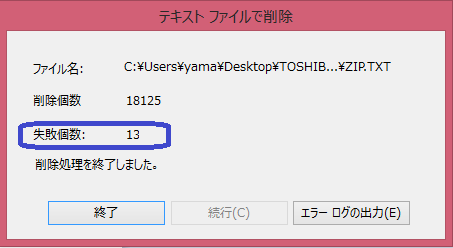
この例では 削除できなかったものが 13個 あることを表示しています。この場合は [Microsoft IME ユーザー辞書ツール] ウィンドウに表示されている 登録内容を目で確認して 郵便番号の登録内容なら 1つずつ手で削除してください。
↑TOP
5.「ユーザー辞書に登録」
- 今回 登録する分の「郵便番号CSVデータ」を登録します。
- [Microsoft IME ユーザー辞書ツール] − 「ツール」 − 「テキスト ファイルからの登録」を選択します。
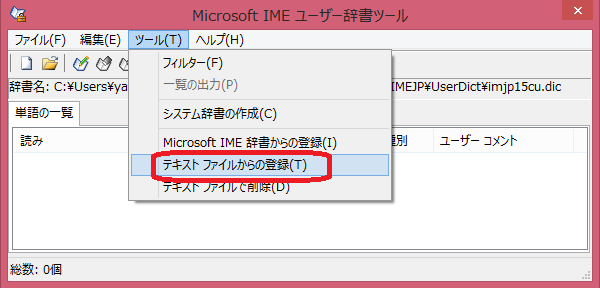
- 「テキスト ファイルからの登録」が表示されます。
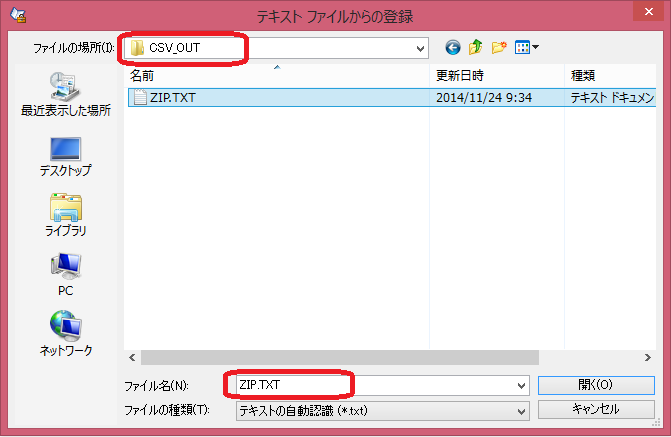
- 「ファイルの場所」の指定を行ないます。
- 「郵便番号CSV作成」内の「CSV_OUT」ディレクトリを指定します。
- 「ファイル名」の指定を行ないます。
- zip.txt を入力します。(今回 郵便番号CSV作成の MS-IME ユーザ辞書用で 作成したファイルです)
- 「開く」ボタンを押下してください。
- 登録処理が行なわれます。
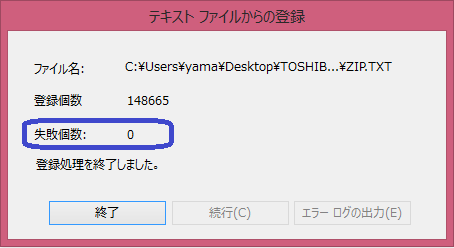
この例では 登録できなかったものが ないことを表示しています。
↑TOP
6.「郵便番号CSVデータ」を次回の郵便番号登録作業のために保存」
- 今回作成した「郵便番号CSVデータ」を次回の 4.「ユーザー辞書の内容を削除」 の作業で使用するために保存します。
- エクスプローラを起動してください。
- 「郵便番号CSV作成」− 「CSV_OUT]ディレクトリ内の zip.TXT ファイルを 「CSV_保存]ディレクトリ内へ コピーしてください。(「CSV_保存]に 既に存在している場合は 上書きしてください)
- コピーされたら、「郵便番号CSV作成」− 「CSV_OUT]ディレクトリ内の zip.TXT ファイルを削除してください。
↑TOP
←「郵便番号 CSVデータ作成/検索 メインページ」
←「kenken_yの部屋」
 の 赤○部分のアイコンを 右クリックします。
の 赤○部分のアイコンを 右クリックします。